Copilot nie może w tej chwili połączyć się z usługą
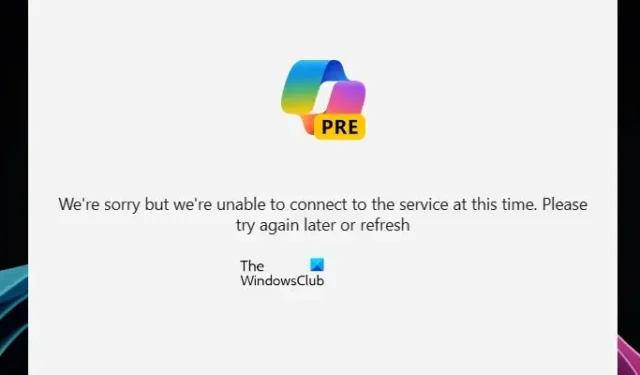
W tym artykule zobaczymy, jak naprawić błąd „ W tej chwili nie można połączyć się z usługą ” w Copilocie . Microsoft Copilot to asystent AI w systemie Windows 11, który pomaga użytkownikom wykonywać wiele zadań w ich systemach.
Przepraszamy, ale w tej chwili nie możemy połączyć się z usługą. Spróbuj ponownie później lub odśwież.
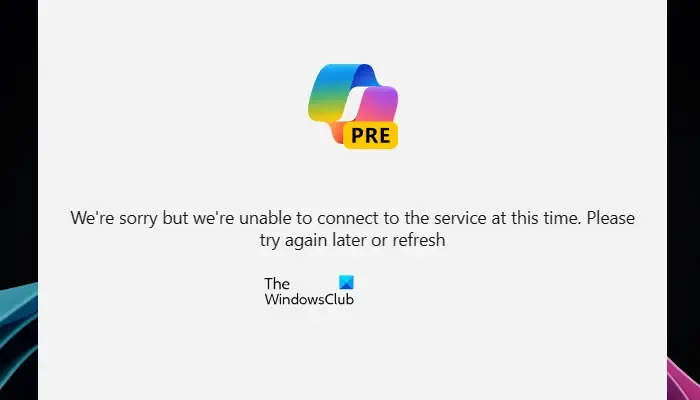
Napraw błąd Copilot, który nie może połączyć się z usługą w tym momencie
Jeśli w Copilocie pojawi się błąd „W tej chwili nie można połączyć się z usługą”, nie możesz z niego korzystać, dopóki nie naprawisz tego błędu. Aby naprawić ten błąd, możesz skorzystać z następujących sugestii:
- Odśwież drugiego pilota
- Sprawdź swoją lokalizację w Bing
- Wyczyść pamięć podręczną i pliki cookie w Edge
- Wyłącz rozszerzenia
- Użyj VPN
- Zresetuj Microsoft Edge
Przyjrzyjmy się szczegółowo wszystkim tym poprawkom.
1] Odśwież drugiego pilota
Komunikat o błędzie informuje o konieczności odświeżenia Copilot. Dlatego sugerujemy odświeżenie oprogramowania Copilot przed wypróbowaniem rozwiązań opisanych w tym artykule.
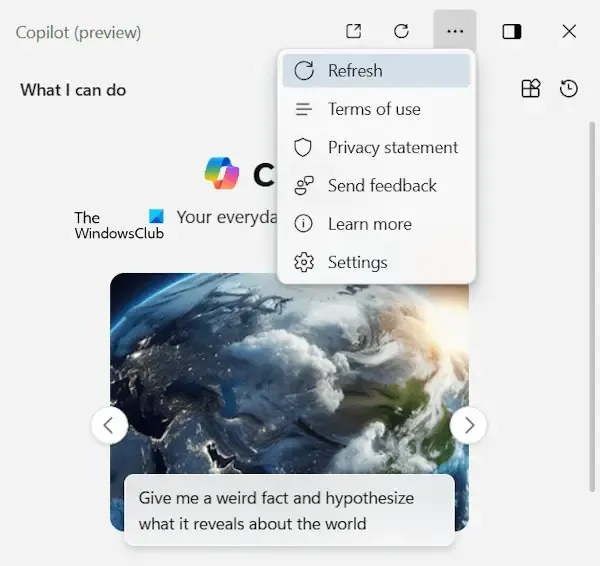
Przycisk Odśwież znajduje się na górze Copilot. Alternatywnie możesz odświeżyć Copilot, klikając trzy kropki w prawym górnym rogu, a następnie wybierając opcję Odśwież.
2] Sprawdź swoją lokalizację w Bing
Ten błąd wystąpił podczas korzystania z Copilot. Co dziwne, kiedy sprawdziłem swoją lokalizację w Bing, był ustawiony na inny kraj. Być może Copiot nie był dostępny w tym kraju. Jednak gdy szukałem informacji na temat dostępności Copiot w zależności od regionu, nie znalazłem żadnych informacji. Kiedy zmieniłem lokalizację w Bing na Indie, błąd został naprawiony. Najlepiej będzie, jeśli ty też tego spróbujesz.
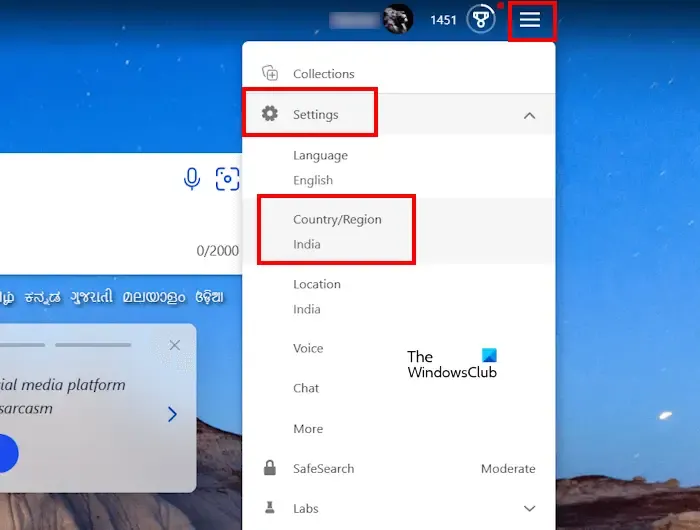
Sprawdź swoją lokalizację w Bing. Aby to zrobić, wykonaj następujące kroki:
- Otwórz krawędź.
- Otwórz wyszukiwarkę Bing lub przejdź do witryny bing.com .
- Upewnij się, że jesteś zalogowany do Edge przy użyciu swojego konta Microsoft. Teraz kliknij menu Hamburger lub trzy poziome linie w prawym górnym rogu Bing i wybierz Ustawienia .
- Kliknij opcję Kraj/region i wybierz właściwą lokalizację.
3] Wyczyść pamięć podręczną i pliki cookie w Edge
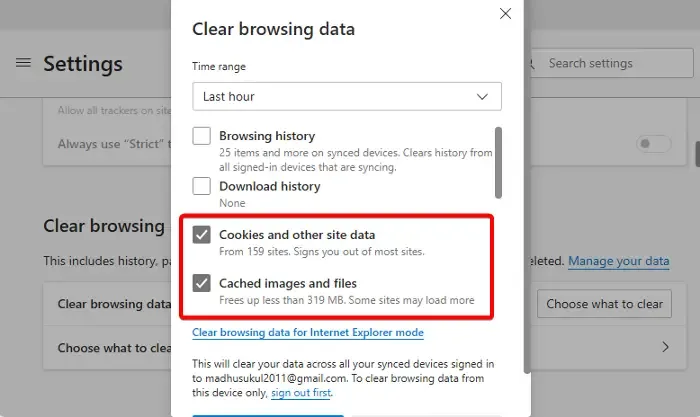
Uszkodzona pamięć podręczna i pliki cookie w Edge mogą również powodować ten problem z Microsoft Copilot. W takim przypadku pomocne może być wyczyszczenie pamięci podręcznej i plików cookie w Edge . Otwórz Microsoft Edge i naciśnij klawisze Ctrl + Shift + Delete . Ten skrót klawiaturowy otworzy okno Wyczyść dane przeglądania w Edge. Teraz usuń pamięć podręczną i pliki cookie i zobacz.
4] Wyłącz rozszerzenia
Czasami rozszerzenia zainstalowane w przeglądarce internetowej powodują problemy. W takim przypadku wyłączenie sprzecznego rozszerzenia rozwiązuje problem. Wyłącz wszystkie rozszerzenia w Microsoft Edge , a następnie sprawdź, czy możesz używać Copilot. Jeśli to naprawi błąd, znajdź problematyczne rozszerzenie.
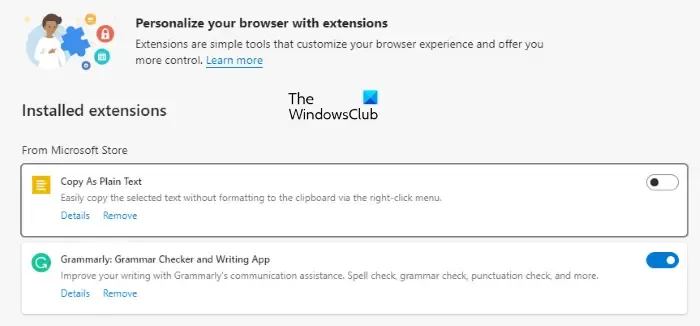
Aby znaleźć problematyczne rozszerzenia, włączaj je jedno po drugim i odświeżaj Copilot za każdym razem, gdy włączasz rozszerzenie. Gdy błąd pojawi się ponownie w Copilocie, przyczyną jest właśnie włączone rozszerzenie. Teraz odinstaluj to rozszerzenie i znajdź alternatywę.
5] Użyj VPN
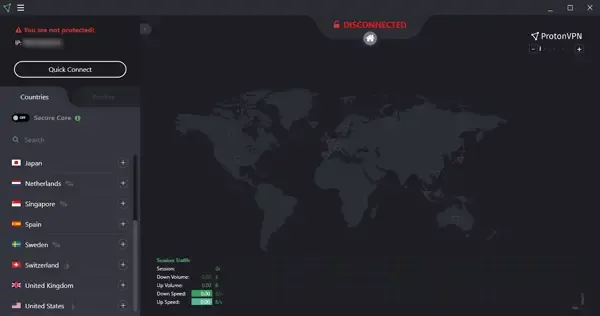
Funkcja Copilot może nie być dostępna w Twoim kraju. Dlatego błąd występuje nadal i uniemożliwia korzystanie z Copilot. Sugerujemy skorzystanie z połączenia VPN i sprawdzenie, czy Copilot współpracuje z VPN. Najpierw wypróbuj bezpłatne usługi VPN, takie jak Proton lub TunnelBear. Jeśli to zadziała, możesz kupić połączenie VPN (jeśli chcesz).
6] Zresetuj Microsoft Edge
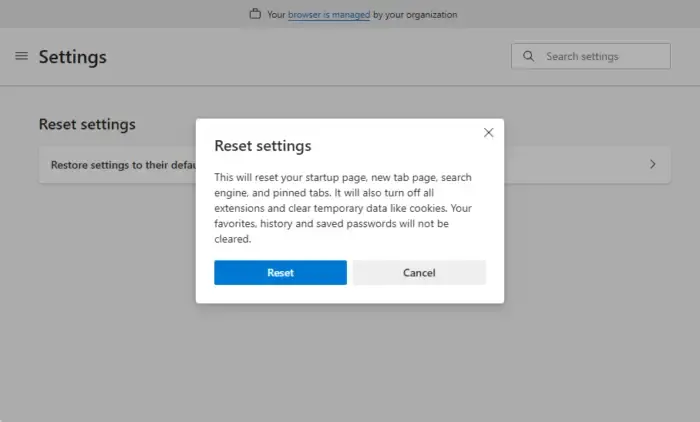
Jeśli błąd będzie się powtarzał i nie będziesz mógł korzystać z Copilot, w ostateczności zresetuj Microsoft Edge . Ta czynność przywróci wszystkie ustawienia domyślne w Edge.
Jak włączyć funkcję Copilot w Office 365?
Copilot jest dostępny w aplikacjach Office dla abonentów Microsoft 365. Jeśli chcesz używać Microsoft Copilot w aplikacjach Office, musisz zakupić jego licencję. Po wykupieniu subskrypcji Microsoft 365 Copilot jest automatycznie dodawany do aplikacji Microsoft Office 365. Jeśli nie, zaktualizuj pakiet Office do najnowszej wersji.
Czy mogę korzystać z Microsoft Copilot za darmo?
Tak, możesz korzystać z Microsoft Copilot bezpłatnie. Jest dostępny dla użytkowników z najnowszą wersją systemu Windows 11 i jest dodawany do paska zadań. Aby z niego skorzystać, kliknij jego ikonę. Jeśli jednak chcesz używać Copilot w aplikacjach Microsoft Office, musisz wykupić subskrypcję Microsoft 365.



Dodaj komentarz